Androidのカレンダーデータ復帰と過去データの同期方法(ジョルテやスケジュールストリートも)

※本稿はガジェット通信アンドロイド記者 smartgoods.me さんからの寄稿です[アンドロイド記者について]
「事実は小説より奇なり」ってね! 2011年5月某日……Androidユーザーの間で妙な現象が発生した。被害にあったものは皆、口を揃えて「Googleカレンダーの同期がされずデータが真っ白になった」と言うのだ。
私自身、そのようなTweetや価格.comのコメントを見て、「そんなことあるはずが無い、きっとネットワークエラーか何かだろう」……そう思っていた。だが、自らのカレンダーを確認したとき私は驚愕した。
そう、私の端末でも既に発生していたのだ。危うく迷宮入りとなりかかったこの現象だが、Twitterのフォロワーさんからいくつかの情報提供を受け適当な解決の方法がわかったので、その手順をここに記しておこうと思う。ネットワークをさまよえる未だ見ぬ子羊のために。
●Android、カレンダーデータ消失事件レポート
プロローグ:事件は会議室ではなく手元で起きていた
Chapter.1:一つ目の事件「消失」
Chapter.2:二つ目の事件「罠」
解決:事件の終わりはあっけないものだった
同期されない現象の対策方法
過去スケジュールデータの同期方法
所感
●プロローグ:事件は会議室ではなく手元で起きていた
いったい何が起きていたのか? 情報は錯綜し私の思考から容赦無く冷静さを奪っていく。解決法の前にまず、同時に起きた二つの事件を話さねばなるまい。
Chapter.1:一つ目の事件「消失」
突然、何の前触れも無くGoogleカレンダーやジョルテなどスケジュールが真っ白になっていた。この現象がとんでもない「脅威」だということが、仕事のスケジュール管理としてGoogleカレンダーを使っていない人に伝わるだろうか……。私の適当かつ適当な調査によりわかったことは、真っ白になってしまうカレンダーアプリはすべて、Androidのカレンダー同期によってスケジュール情報を取得するタイプのものだったということだ。
Chapter.2:二つ目の事件「罠」
真っ白現象を見事解決し、危機を脱したところに巧妙な「ワナ」が仕掛けられていた。過去のスケジュールデータが、一部分しか同期されなかったのだ……。いや、もしかしたら元々そういう仕様だったのかも知れない……。「過去のスケジュールなど忘れ、前を向いて生きろ」そんなGoogleからのメッセージかも知れないと感じたが、そう簡単に思い出を消すわけにはいかないのが人情というもの。そうやすやすと過去を無かったことにはできんのだよ、人は!!
解決:事件の終わりはあっけないものだった
さて、与太話はこれくらいにして、本題に入ろう。同期されない現象に関しては、Android単体で解決できる。過去データの復旧はPCのブラウザからGoogleカレンダーをいじる必要がある。
同期されない現象の対策方法
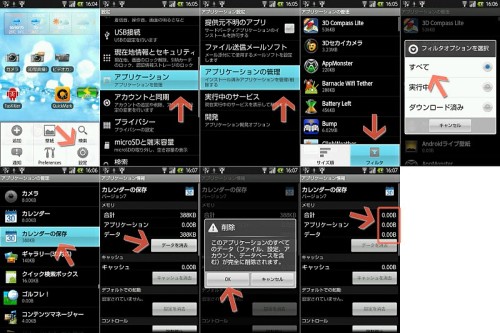
[画像の拡大]
人生は、時にリセットが必要なのさ
・Android端末側で「設定」
→「アプリケーション」
→「アプリケーション管理」
→「メニュー」ボタン
→「フィルタ」
→「すべて」
→「カレンダーの保存」
→「データを消去」
その後、再度同期をかければ、めでたくカレンダーが復活する。
過去スケジュールデータの同期方法
どうやらAndroidは過去スケジュールデータを過去一ヶ月分にアクションのあったものしか取り込まない仕様のようだ。たしかに、過去のデータが何年分か積み重なってくると、非常に動作速度にも影響するかも知れないし、メモリの消費も多いだろう。それでも過去を表示したい人はやってみてもいいかも知れない。
実行するのなら、カレンダーの削除を行うので自分自身の責任において実行しよう。それと、大量の予定が刻まれている人の場合、時間がかかることも考えられる。
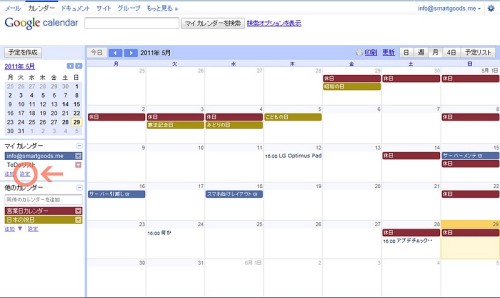
[画像の拡大]
PCのブラウザでGoogleカレンダーにログインし、「設定」をクリック。
必ず「エクスポート」をしよう。
エクスポートしなければ、取り返しのつかないことになりかねない。
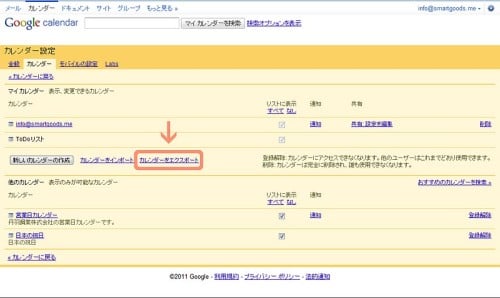
[画像の拡大]
エクスポートだけは忘れてはならん!絶対にだ!! エクスポートすると、スケジュールデータがzipファイルでダウンロードされる。エクスポートが完了したら、次は既存のスケジュールデータを削除する。ちなみに私の場合は削除せずに強引にインポートしたが特に不具合は無かった。予定がダブったり、予期せぬ動作も考えられるので削除はした方が良いかとは思うが……。
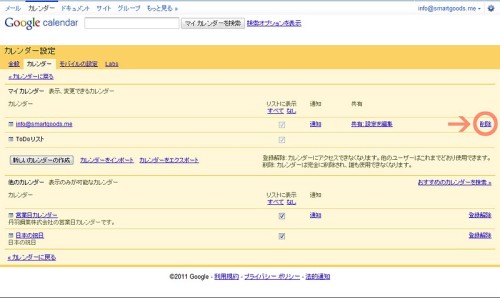
既存のデータを削除する。
エクスポートでダウンロードしたzipファイルを解凍すると、「.ics」という拡張子のファイルが誕生する。
そのファイルをインポートする。
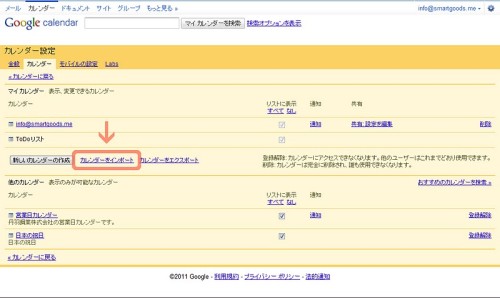
[画像を拡大]
ここで今こそインポートだよ。カレンダーを確認しスケジュールが表示されていればインポートは完了だ!Androidで同期をしてみよう。しばらくすると過去の思い出も読み込んでくれるはずだ。
所感
私は冒頭でスケジュールが真っ白だったことに関し、驚愕したと述べた。しかし、恥ずかしながら「スケジュールが無いことによる安堵感」を感じてしまったことだけは告白しておこう。今週は楽できそうだな、そんなことを考えてしまった。結局それは夢物語だったのだが。
普段、こなさなければならない物事に追われている、そういうことを身を持って実感した。しかし、「こなさなければならない」ものが「本当にやらなければならないこと」なのか? 本当は、もっとリラックスして考えてもいいんじゃないか……。そう考えることきっかけになったのも事実だ。そして、クラウドへの「依存」も実感したことは言うまでも無い。クラウドコンピューティングは社会を変えようとしている。扱うデータだけでなく考えや想いまでもクラウド化しつつある人も多いだろう。だが、クラウドとは所詮、有って無いようなもの。なにかしらのバックアップは常に考えるべきことなのかも知れない。失うものがデータだけでなく、自分のアイデンティティになってしまう前に。
ガジェット通信はデジタルガジェット情報・ライフスタイル提案等を提供するウェブ媒体です。シリアスさを排除し、ジョークを交えながら肩の力を抜いて楽しんでいただけるやわらかニュースサイトを目指しています。 こちらのアカウントから記事の寄稿依頼をさせていただいております。
TwitterID: getnews_kiko
- ガジェット通信編集部への情報提供はこちら
- 記事内の筆者見解は明示のない限りガジェット通信を代表するものではありません。










